Você não pode entrar no seu PC agora erro [RESOLVIDO]
Correção Você não pode entrar no seu PC agora erro: (Fix You can’t sign in to your PC right now error: ) Se você estiver usando um PC com Windows 10, então você deve estar usando a conta Microsoft Live para fazer login no seu sistema, o problema é que ele parou de permitir que os usuários façam login e, portanto, eles estão bloqueados fora de seu sistema. A mensagem de erro que os usuários enfrentam ao tentar fazer login é “ Você não pode entrar no seu PC no momento. Acesse account.live.com para corrigir o problema ou tente a última senha que você usou neste PC. (You can’t sign into your PC at the moment. Go to account.live.com to fix the problem or try the last password you used on this PC.)” Mesmo que a redefinição da senha no site account.live.com ainda não tenha resolvido o problema, os usuários ainda enfrentam o mesmo erro, mesmo quando tentam fazer login com a nova senha.

Agora, às vezes, esse problema é causado por Caps Lock ou Num Lock , se você tiver uma senha que contenha letras maiúsculas, certifique-se de ativar o Caps Lock e digite(Enter) a senha. Da mesma forma, se sua combinação de senha contiver números, certifique-se de habilitar Num Lock ao digitar a senha. Se você estiver digitando a senha corretamente seguindo os conselhos acima e também alterou a senha da sua conta Microsft e ainda não consegue fazer login, siga o guia de solução de problemas listado abaixo para corrigir(Fix) Você não pode entrar para o seu PC agora.
Você não pode entrar no seu PC agora erro [ RESOLVIDO(SOLVED) ]
Método 1: Alterar a senha da conta do Microsoft Live(Method 1: Change Microsoft Live account password)
1. Vá para outro PC em funcionamento e navegue até este link(navigate to this link) no navegador da web.
2. Escolha o botão de opção Esqueci minha senha( I forgot my password) e clique em Avançar.
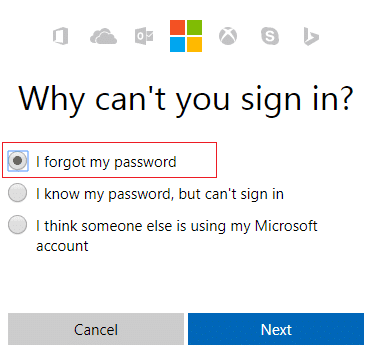
3.Digite seu ID de e-mail(your email id) que você usa para fazer login em seu PC, então digite o captcha de segurança e clique em Avançar(Next) .

4.Agora selecione como deseja obter o código de segurança(how you want to get the security code) , para verificar se é você e clique em Avançar(Next) .

5.Digite o código de segurança(security code) que você recebeu e clique em Avançar.

6. Digite a nova senha(Type in the new password) e isso redefinirá a senha da sua conta da Microsoft (depois de alterar sua senha, não faça login nesse PC).
7.Após alterar a senha com sucesso, você verá a mensagem “ A conta foi recuperada. (Account has been recovered.)“
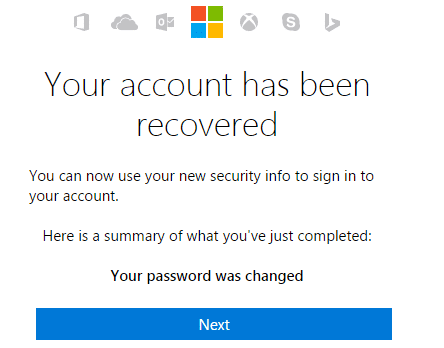
8.Reinicialize o computador no qual você teve problemas para entrar e use esta nova senha para entrar. Você deve ser capaz de corrigir o erro Você não pode entrar no seu PC agora (Fix You can’t sign in to your PC right now ).
Método 2: Use o teclado na tela(Method 2: Use The On Screen Keyboard)
Na tela de login, primeiro, verifique se o layout de idioma do teclado atual está configurado corretamente. Você pode ver essa configuração no canto inferior direito da tela de login, ao lado do ícone de energia. Depois de verificar isso, seria uma boa opção digitar a senha usando o teclado na tela. A razão pela qual estamos sugerindo usar o teclado na tela, porque com o tempo nosso teclado físico pode ficar com defeito, o que definitivamente resultaria em enfrentar esse erro. Para acessar o teclado na tela, clique no ícone Facilidade(Ease) de Acesso(Access) na parte inferior da tela e escolha o teclado na tela na lista de opções.
![Teclado [Resolvido] parou de funcionar no Windows 10](https://lh3.googleusercontent.com/-zxJ7RI-q3W8/YZIMG8AAXjI/AAAAAAAAZiM/t-Kkg4oTaFQ0ouUUWMFD5VjJD2K6G3egACEwYBhgLKtMDABHVOhyr7y2gxBVBsObTlZZdCKW7qCr3enBm2kIlRuf9geZnMhIK7RiSGnbdhGBeSZl3_pvol_-Cn2H5SN5aCoujT256RzLhKBKUNe2kWB7sYUEMB5zOV6UbM13aJoWkc8mDV5GLDTbuYFC-PEmjEkrMg2t8NGcwsWPUPi-fu1h3Bia3m9L4Q3zqoPz8Qj0g1oOkvh3pKIHYHefNQqzoXup_8_pE5xAlmd34gw0QMwplKZEUTWRjvU7yVuEMUZ_0RBOLsITa2NQyFTBMAi-CNJ47yXvYmNj41lwkDDoVmwJPlA8eYzbV6ia3XT7Uwzu83Xt3WvS2MR9HagKe60HUnTMIG3RE6TPFRSyVbbscH4Ocw92UNz3kp0o1rdFg5n3ZdwJJ99gjRKajL1h8OX5_sVTEgD0w4nDpYWx7qrSKmkUi9-G-qlrJ0U70o4kV1WzL6Nu5Kj7zgnxD_Um_Ufw2x4ZNu6gQFcz-INxjt3Ow31cgQVMaxQYym8hQBxbhfwrb7n0TaG1EJSdwmP__mshyQusE_Iqee6qZ-wOnmcy53B7z6Ny7wlwrVhAF67sLijB42OR4ChWGL_i0uRz2lD0MDIvVHJtP9MPgcybJpEFqhGlPTQww4cTIjAY/s0/oKokfiKgGUoONZv-X2O8PH9G-4c.png)
Método 3: Restaure seu PC usando o disco de instalação do Windows(Method 3: Restore your PC using Windows installation disc)
Para este método, você precisará do disco de instalação do Windows(Windows) ou do disco de reparo/recuperação do sistema.
1.Coloque a mídia de instalação do Windows ou a (Windows)Recovery Drive/System Repair Disc e selecione suas preferências(anguage preferences) de idioma e clique em Avançar
2.Clique em Reparar( Repair) seu computador na parte inferior.

3. Agora escolha Solução(Troubleshoot) de problemas e, em seguida, Opções avançadas.(Advanced Options.)
4..Finalmente, clique em “ System Restore ” e siga as instruções na tela para completar a restauração.

5. Reinicie o seu PC e esta etapa pode ajudá-lo a corrigir o erro Você não pode entrar no seu PC agora.( Fix You can’t sign in to your PC right now error.)
Método 4: Antes de fazer login, verifique se você se desconectou da Internet(Method 4: Before Login make sure you disconnected to the Internet)
Às vezes, o problema de login surge porque você está conectado à Internet e, para ter certeza de que não é esse o caso, desligue o roteador sem fio ou, se você usar um cabo Ethernet , desconecte-o do PC. Depois de fazer isso novamente, tente fazer o login com a última senha que você lembrou ou altere a senha e tente novamente.

Método 5: Carregar configurações padrão no BIOS(Method 5: Load Default settings in BIOS)
1. Desligue seu laptop, ligue-o e pressione simultaneamente F2, DEL ou F12( press F2, DEL or F12) (dependendo do fabricante) para entrar na configuração do BIOS.( BIOS setup.)

2.Agora você precisará encontrar a opção de redefinição para carregar a configuração padrão(load the default configuration) e ela pode ser nomeada como Redefinir(Reset) para o padrão, Carregar(Load) padrões de fábrica, Limpar configurações do BIOS , Carregar(Load) padrões de configuração ou algo semelhante.

3.Selecione-o com as teclas de seta, pressione Enter e confirme a operação. Seu BIOS agora usará suas configurações padrão.(default settings.)
4. Tente novamente fazer login com a última senha que você lembra em seu PC.
Recomendado para você:(Recommended for you:)
- O ícone Fix WiFi está acinzentado no Windows 10(Fix WiFi icon is greyed out in Windows 10)
- Correção O aplicativo falhou ao iniciar porque a configuração lado a lado está incorreta(Fix The application has failed to start because the side-by-side configuration is incorrect)
- Como corrigir Não é possível conectar a este erro de rede(How to fix Can’t connect to this network error)
- Fix WiFi não tem um erro de configuração de IP válido(Fix WiFi doesn’t have a valid IP configuration error)
É isso que você corrigiu com sucesso Você não pode entrar no seu PC agora erro [RESOLVIDO],(Fix You can’t sign in to your PC right now error [SOLVED]) mas se você ainda tiver alguma dúvida sobre este guia, sinta-se à vontade para perguntar na seção de comentários.
Related posts
[SOLVED] 100% Disk Usage por System e compactados Memória
Índice de Experiência do Windows congelamento [RESOLVIDO]
USB Device Não está funcionando em Windows 10 [Resolvido]
Error 1962: Não Sistema Operacional Encontrado [RESOLVIDO]
Mouse Pointer Lags em Windows 10 [RESOLVIDO]
Este arquivo não tem um programa associado a ele para executar esta ação [RESOLVIDO]
Ajuda! De cabeça para baixo ou para lateralmente [resolvido]
O Windows 10 Creator Update não é instalado [Resolvido]
Fix Seu Computer é Low No Memory Aviso [RESOLVIDO]
Photo App Keeps Crashing em Windows 10 [Resolvido]
System Restore Error 0x800700B7 [Resolvido]
Você foi assinado com um profile error temporária [RESOLVIDO]
Um ou mais protocolos de rede estão faltando neste computador [resolvido]
Windows não pode se conectar à impressora [Resolvido]
Fix Windows Could não Complete A instalação [Resolvido]
[Resolvido] Wi-Fi conectado, mas sem internet em Windows 10
Houve um problema redefinir seu PC [ SOLVED]
Hmm, não podemos chegar a este page error no Microsoft Edge [Resolvido]
Fix Não foi possível atualizar o sistema reservado partition [ Solved]
Seu Has Been Disabled conta. Por favor, veja o administrador do sistema [Resolvido]
